Windows 10で欠落しているデフォルトの電源プランを復元する方法

このガイドでは、Windows 10でデフォルトの電源プラン(バランス、高パフォーマンス、省電力)を復元する方法を詳しく解説します。
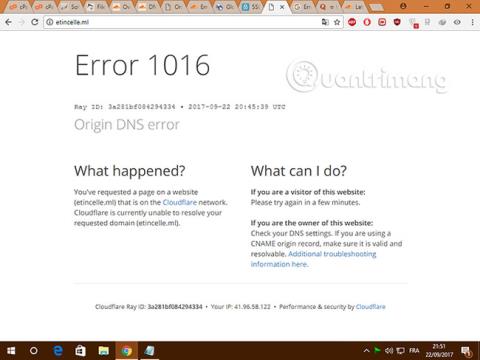
エラー 1016 は、発信元 IP がDNSを通じて解決できないため、 Cloudflare がサーバーにリクエストを送信できないことを示します。
エラー 1016 を修正 - オリジン DNS エラー
オリジンサーバーのIPが見つからない場合、Cloudflareはエラー1016を返します。
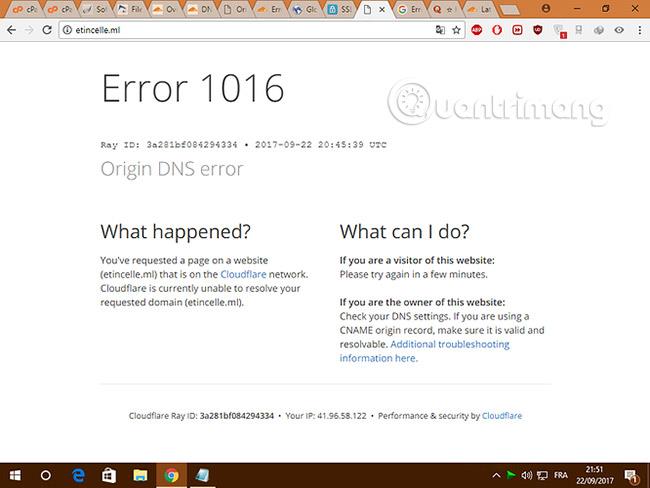
エラー 1016 の最も一般的な原因は次のとおりです。
過剰に使用されたり地理的に離れたリモート サーバーは、不必要な遅延を追加し、訪問者のエクスペリエンスを損ないます。多くの場合、信頼できないサーバーまたは構成が間違っているサーバーは訪問者のリクエストを完全にブロックし、Web サイト、Web アプリケーション、または API へのアクセスをブロックします。このような訪問者エクスペリエンスの低下は、収益、評判、顧客ロイヤルティに直接的な影響を及ぼします。
Cloudflareの既存のDNSインフラストラクチャとグローバルエニーキャストネットワークを拡張するCloudflareロードバランシングは、以下を提供することでこれらの問題を解決します。
エラー 106 を解決するには、発信元 IP アドレスが DNS を通じて解決可能であることを確認してください。次のことを試すことができます。
1. Cloudflare DNS 設定に有効な IP アドレスを指す A レコードが含まれていることを確認します。既存の A レコードを編集することも、新しい A レコードを作成することもできます。
2. CNAME レコードが外部ドメインを指すようにするには、ターゲット ドメインが解決できることを確認します。外部レコードの DNS 解決を確認する方法については、以下を参照してください。
DNS 解決を確認するには、いくつかのコマンド ライン ツールやサードパーティ ツールを使用できます。
dig something.anotherdomain.com
dig +trace something.anotherdomain.com
dig something.anotherdomain.com @1.1.1.1+traceオプションは、DNS 応答が失敗した場合に詳細情報を出力します。この情報は、DNS プロバイダーと協力して問題のトラブルシューティングを行うときに役立ちます。
@1.1.1.1オプションは、Cloudflare のパブリック DNS リゾルバーからの結果を返します。これは、パブリック リゾルバーが DNS 応答を受信できることを確認するのに役立ちます。
nslookup something.anotherdomain.com
nslookup something.anotherdomain.com 1.1.1.1@1.1.1.1オプションは、Cloudflare のパブリック DNS リゾルバーからの結果を返します。これは、パブリック リゾルバーが DNS 応答を受信できることを確認するのに役立ちます。
whatsmydns.net などの一部のオンライン サービスは、世界中の DNS 解決をチェックします。
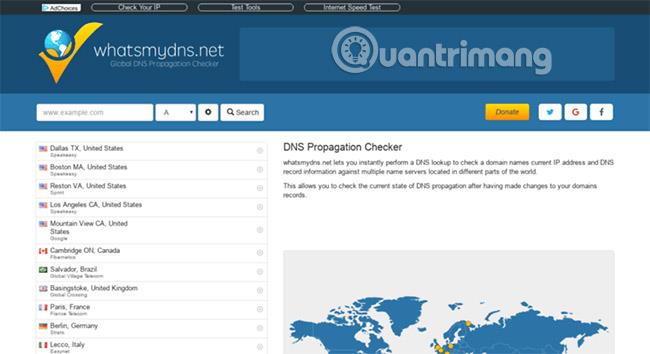
有効な IP アドレス以外の応答 (タイムアウト、SERVFAIL、NXDOMAIN、NOERROR など) が問題の原因である可能性が高くなります。解決するには、DNS プロバイダーに問い合わせて CNAME を取得してください。
続きを見る:
このガイドでは、Windows 10でデフォルトの電源プラン(バランス、高パフォーマンス、省電力)を復元する方法を詳しく解説します。
仮想化を有効にするには、まず BIOS に移動し、BIOS 設定内から仮想化を有効にする必要があります。仮想化を使用することで、BlueStacks 5 のパフォーマンスが大幅に向上します。
WiFi 接続に接続するときにドライバーが切断されるエラーを修正する方法を解説します。
DIR コマンドは、特定のフォルダーに含まれるすべてのファイルとサブフォルダーを一覧表示する強力なコマンド プロンプト コマンドです。 Windows での DIR コマンドの使用方法を詳しく見てみましょう。
ソフトウェアなしで Windows 10 アプリをバックアップし、データを保護する方法を説明します。
Windows のローカル グループ ポリシー エディターを使用して、通知履歴の削除やアカウントロックの設定を行う方法を説明します。
重要なリソースを簡単に監視及び管理できる<strong>IP監視</strong>ソフトウェアがあります。これらのツールは、ネットワーク、インターフェイス、アプリケーションのトラフィックをシームレスに確認、分析、管理します。
AxCrypt は、データの暗号化に特化した優れたソフトウェアであり、特にデータ セキュリティに優れています。
システムフォントのサイズを変更する方法は、Windows 10のユーザーにとって非常に便利です。
最近、Windows 10にアップデートした後、機内モードをオフにできない問題について多くのユーザーから苦情が寄せられています。この記事では、Windows 10で機内モードをオフにできない問題を解決する方法を説明します。








